InDesign 教程「29」,如何改变内容的顺序?
2023-09-20 279欢迎观看indesign教程,小编带大家学习 InDesign 的基本工具和使用技巧,了解如何使用排列命令更改内容的顺序。
将内容添加到inDesign文档时,一个对象堆叠在另一个对象之上。当这些对象重叠时,可以看到这些对象是如何堆叠的。使用此传单中的内容,我们将探索堆叠内容,并使用排列命令更改对象的堆叠顺序。
打开文件,在页面的左边缘,有一系列三种颜色的框架,每个框架叠在另一个框架上。我们将安排他们查看堆叠顺序是如何工作的。
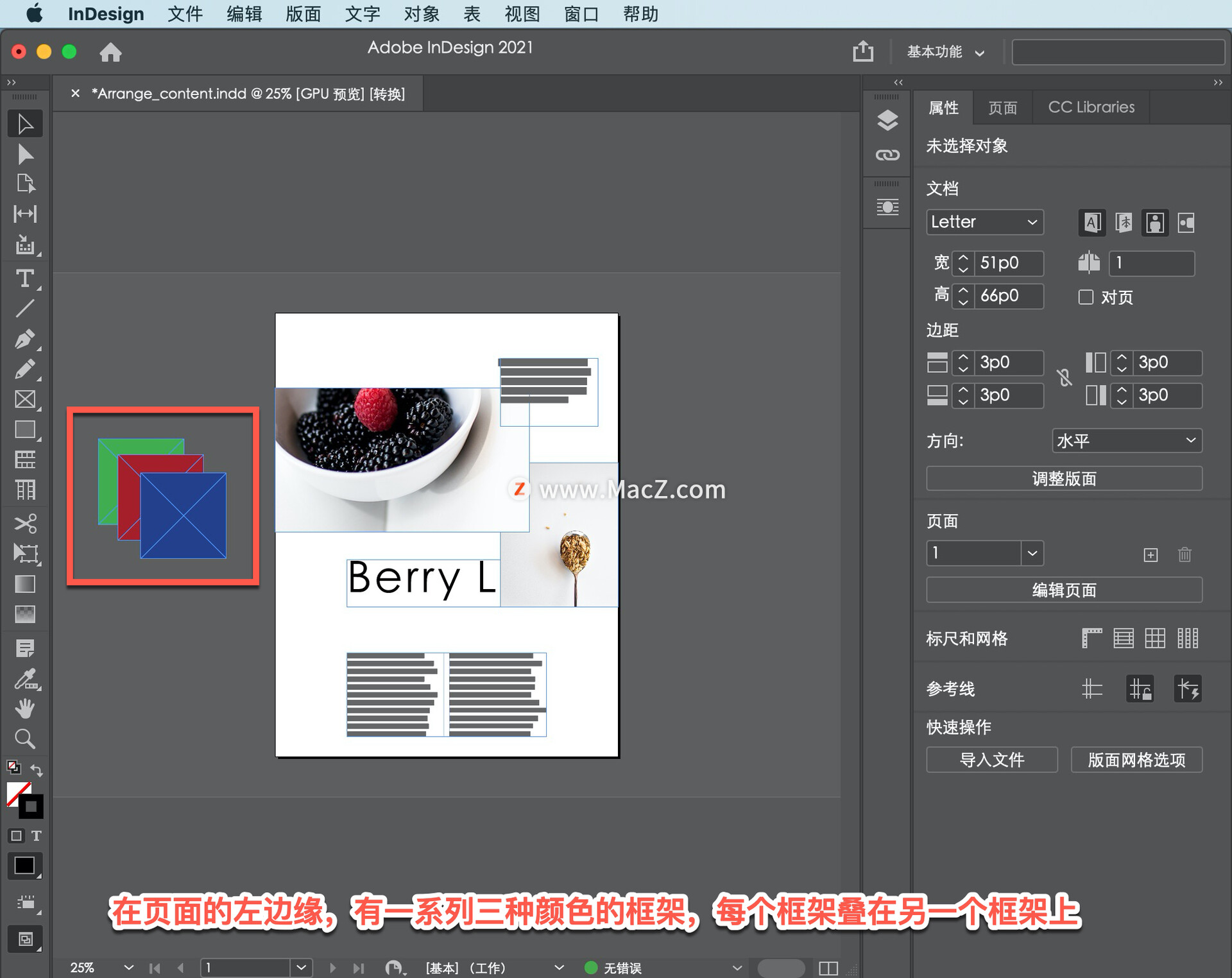
选择「选择工具」后,单击选择此绿色框架。
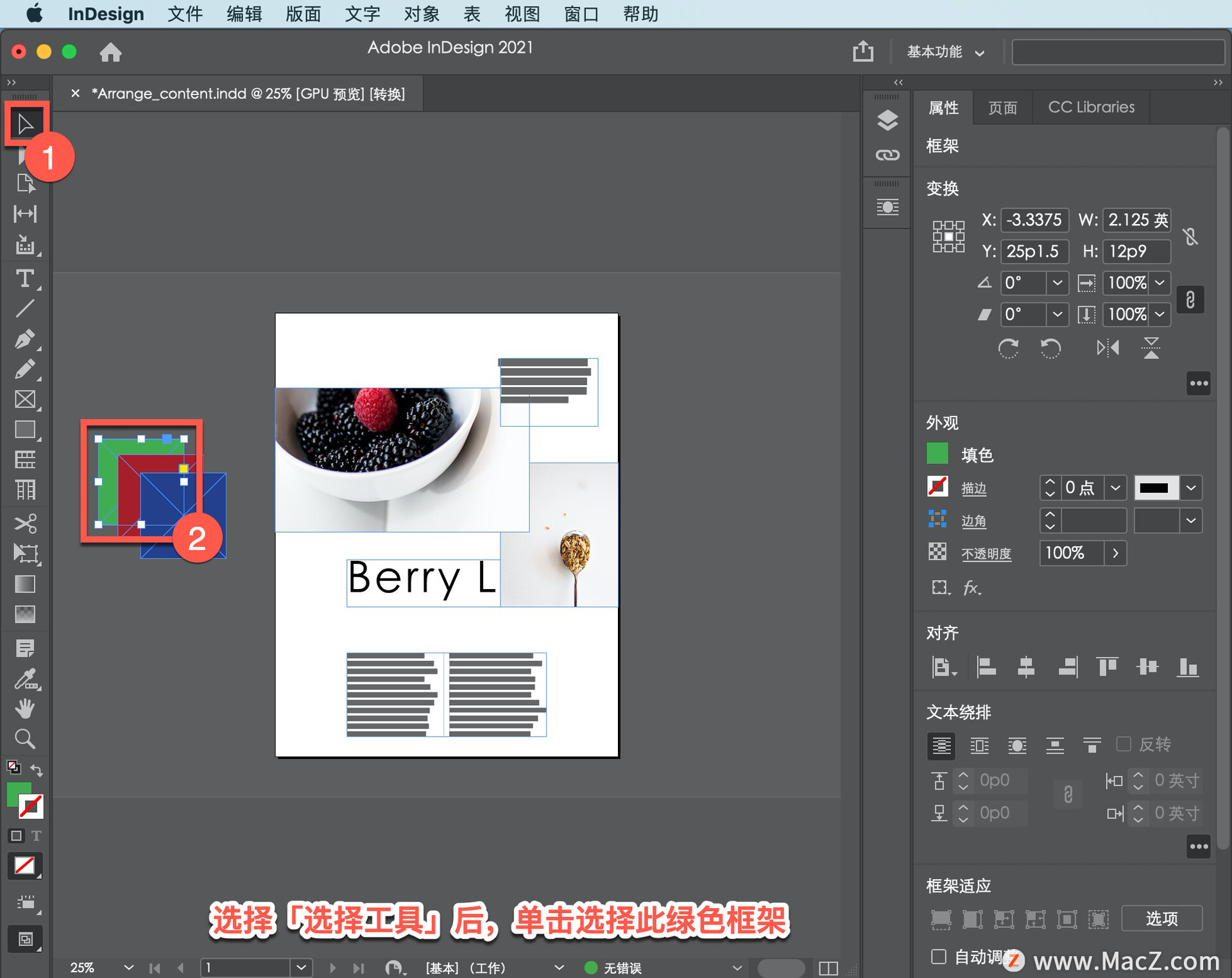
可以使用「排列」命令将内容置于其他内容之上或之后。要将绿色框架置于其他框架之上,单击「属性」面板底部的「排列」按钮,从菜单中选择「置于顶层」。在这里将看到一系列可以使用的命令。
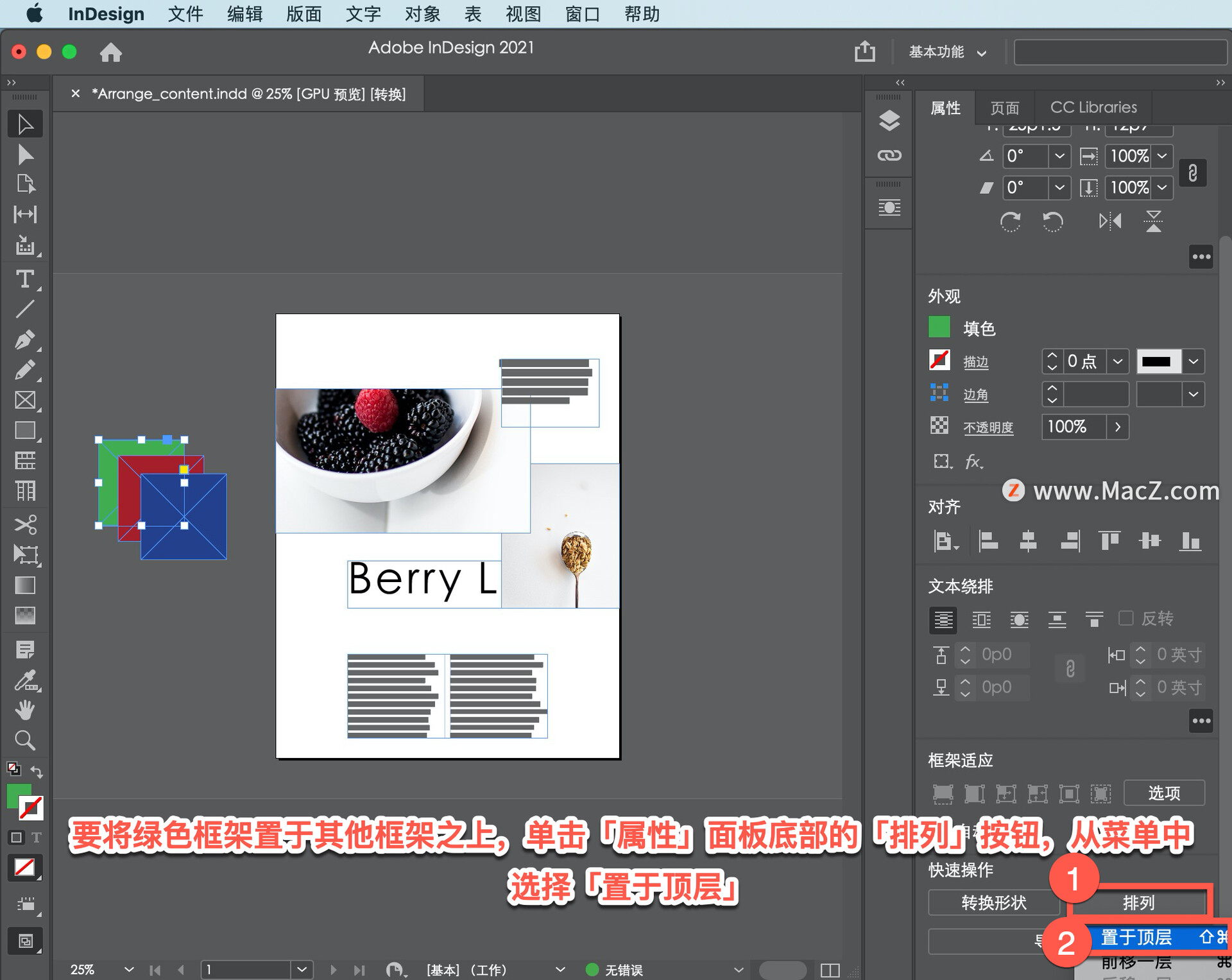
绿色边框将显示在此页面上所有其他内容的前面,而不仅仅是其他两种颜色的边框。
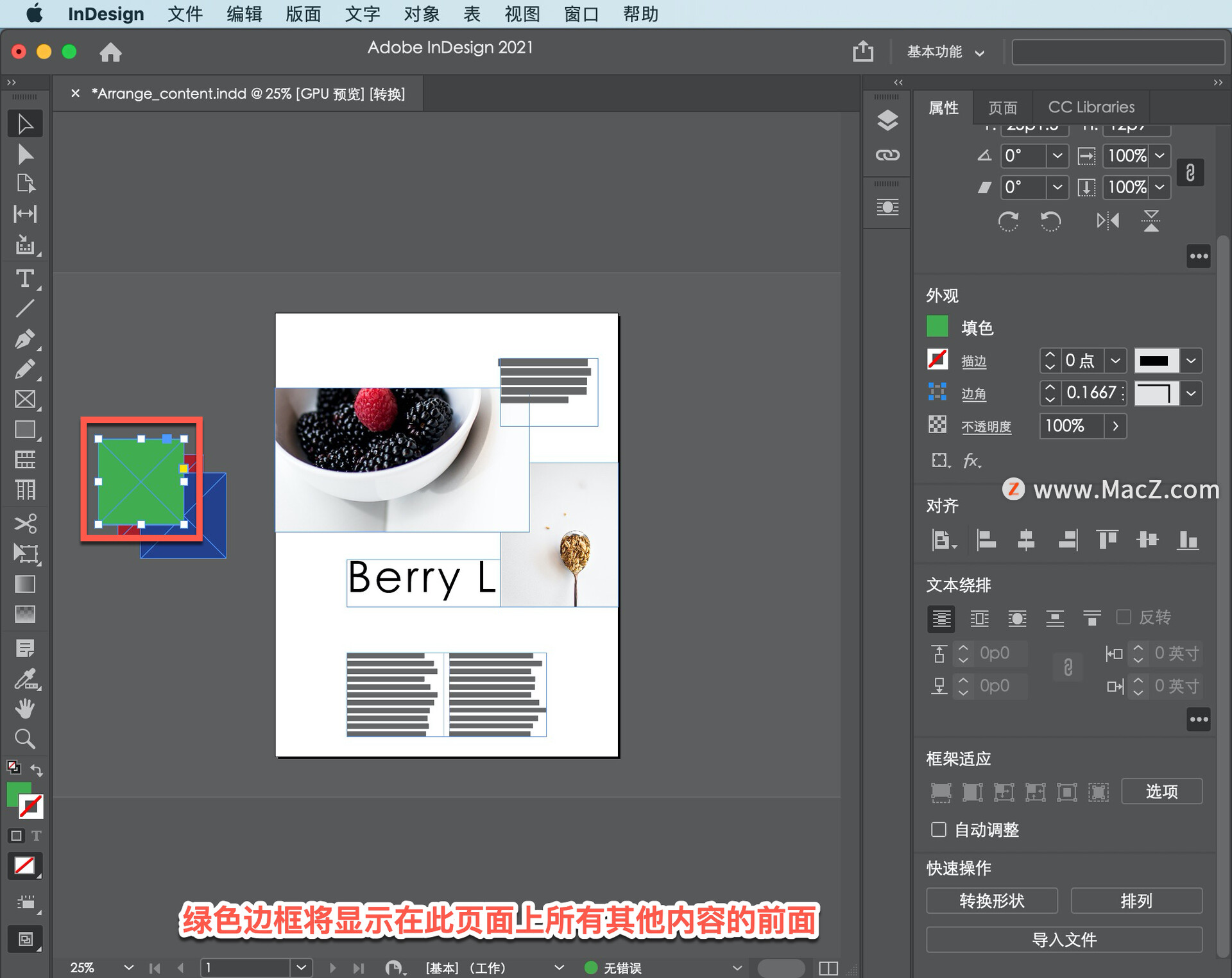
现在将绿色边框其发送到所有内容后面,单击「排列」按钮,选择「置为底层」。
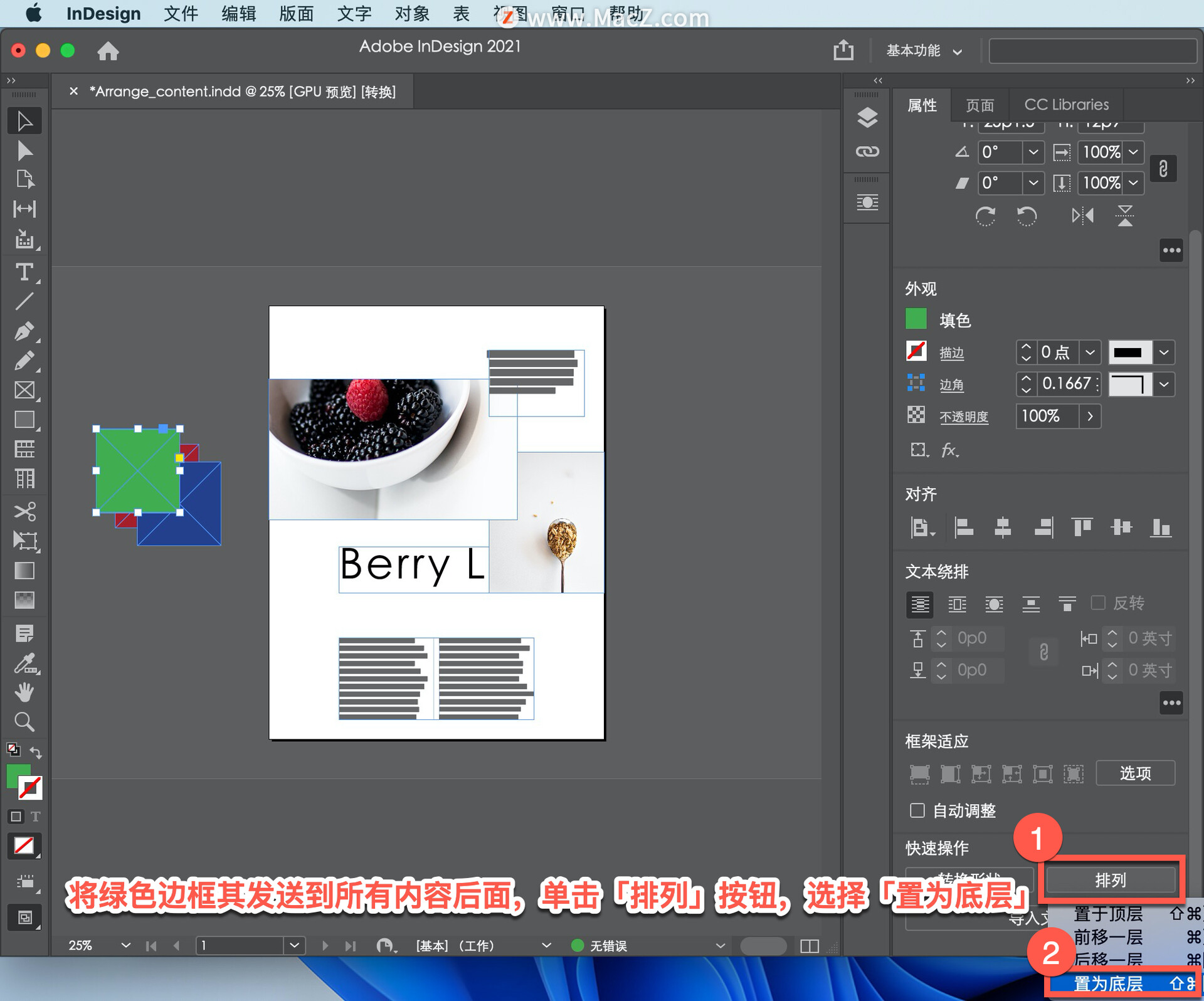
绿色边框发送到所有其他内容的后面。
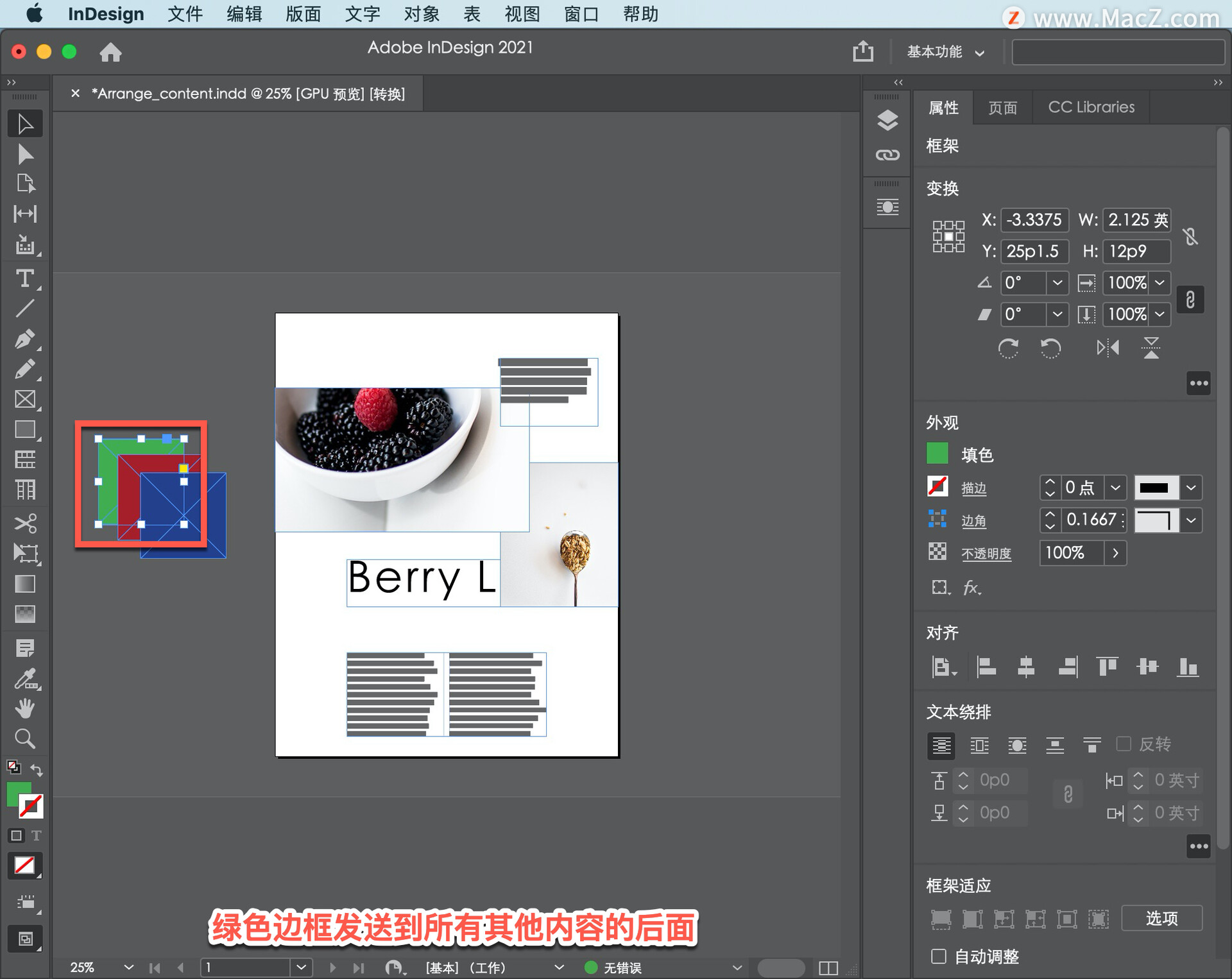
再次单击「排列」按钮,并注意「前移一层」和「后移一层」命令「前移一层」命令将选定内容按堆叠顺序移动到下一个对象的顶部。「后移一层」命令按堆叠顺序将选定内容发送到下一个对象后面。
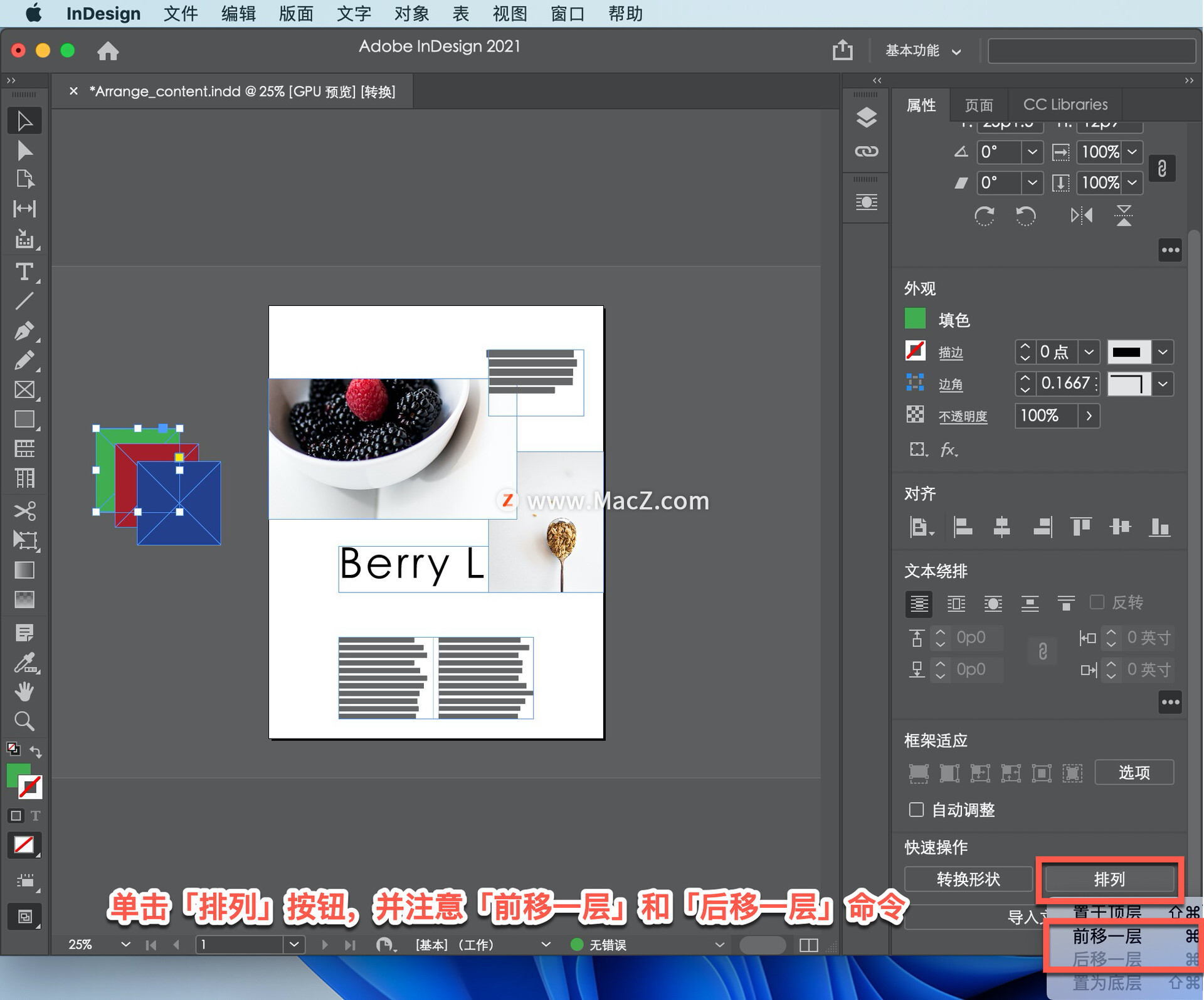
选择「前移一层」将绿色边框置于红色边框之前。
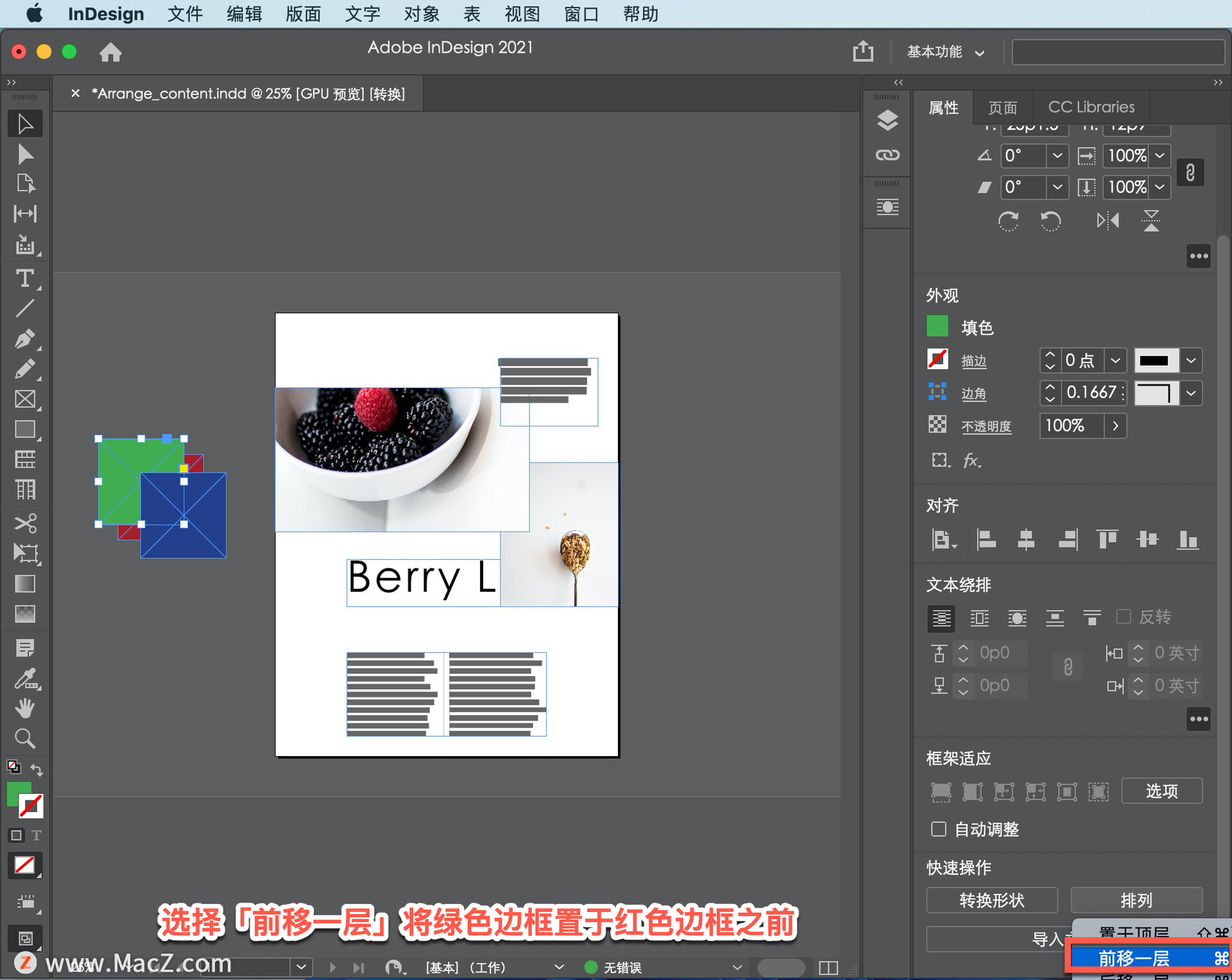
这个“Berry Life”的文本在勺子图像后面,而实际上它应该在前面。同样,在这个例子中,勺子的图像在碗的图像上看起来更好。在工具面板中选择「选择工具」后,单击“Berry Life”文本以选择其框架。
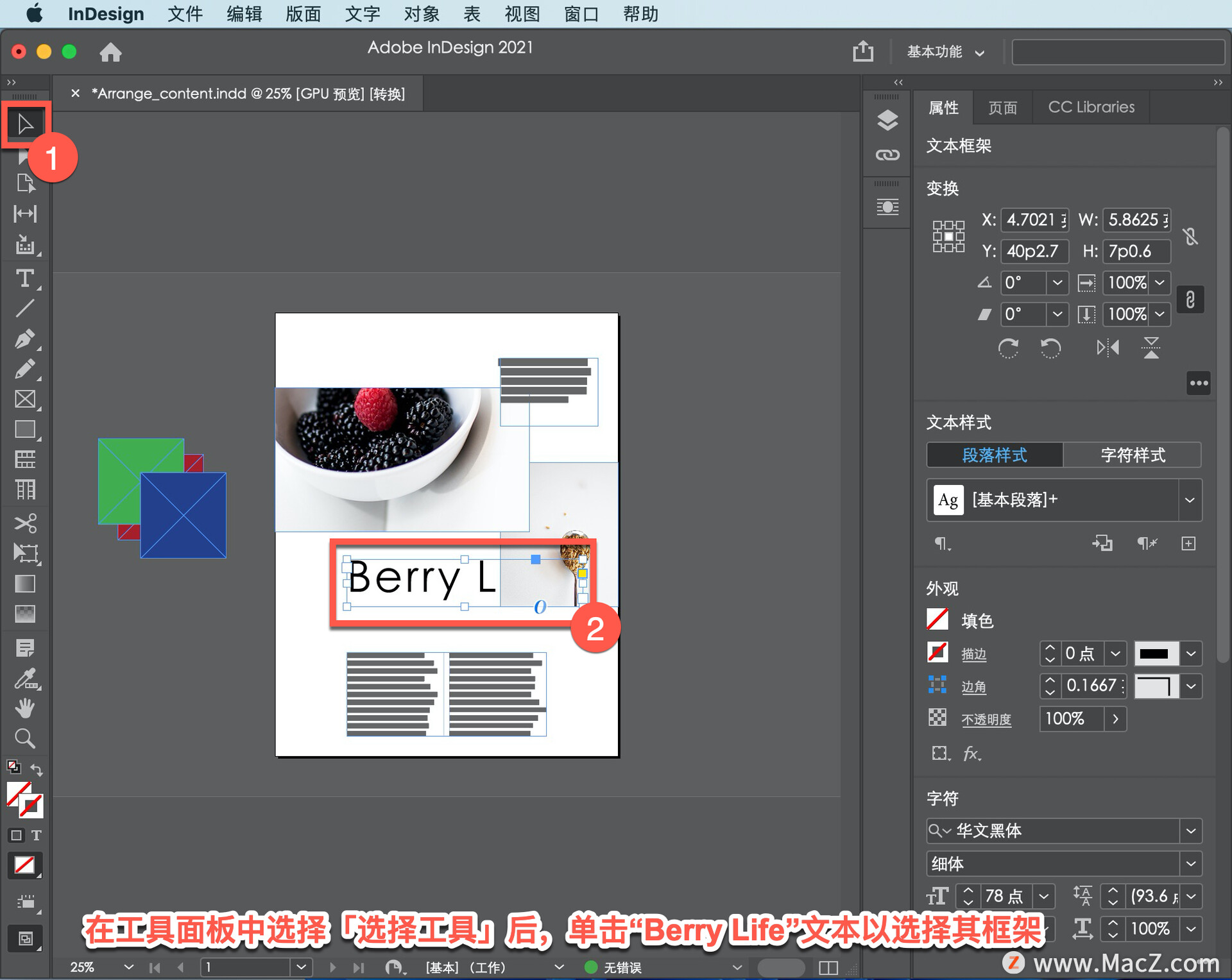
现在,要将其排列到顶部,单击「属性」面板中的「排列」按钮,然后选择「置于顶层」,将此文本置于文档中所有其他内容的顶部。
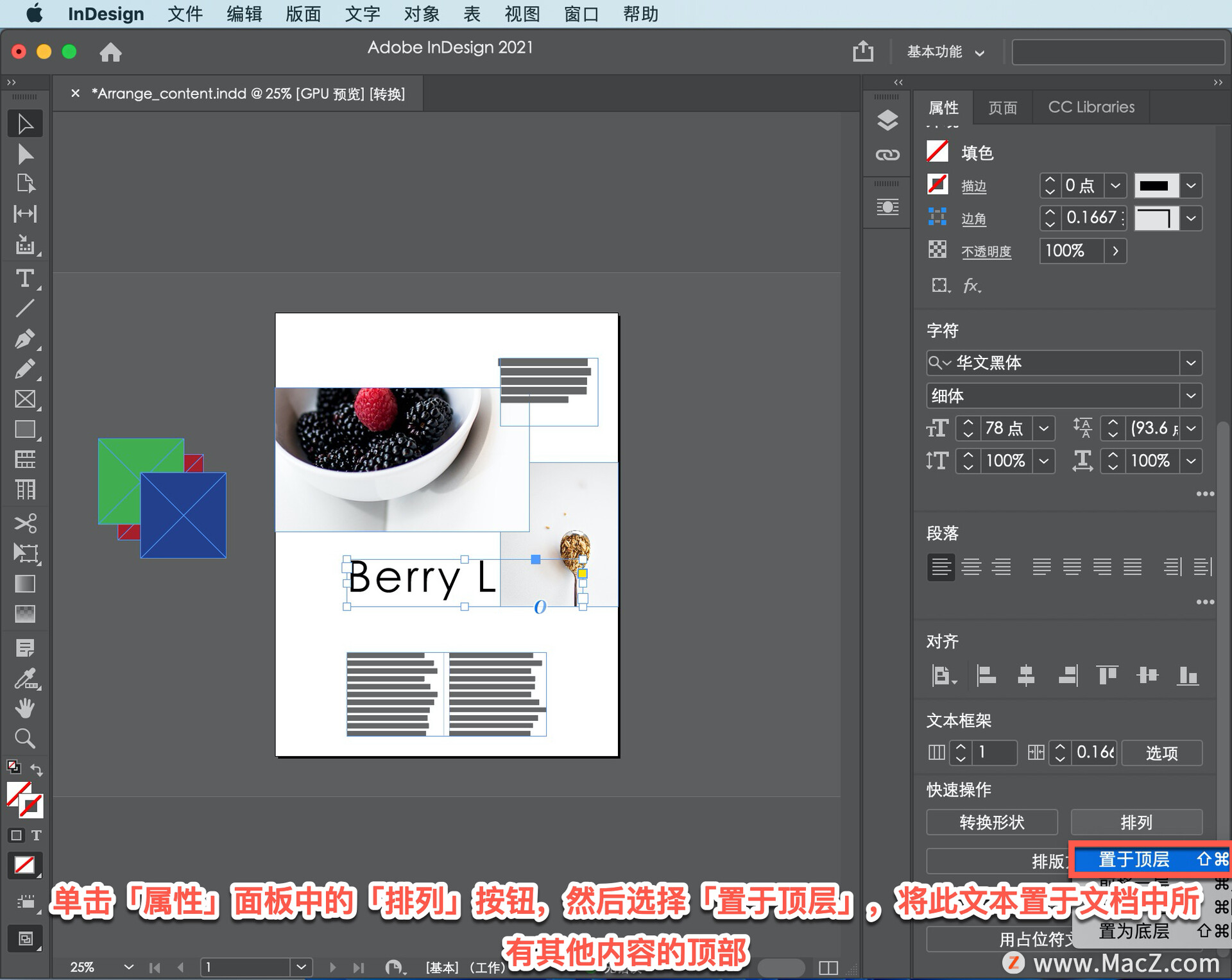
这个勺子图像应该在这个碗图像的顶部,但它仍然需要在“Berry Life”文本后面。
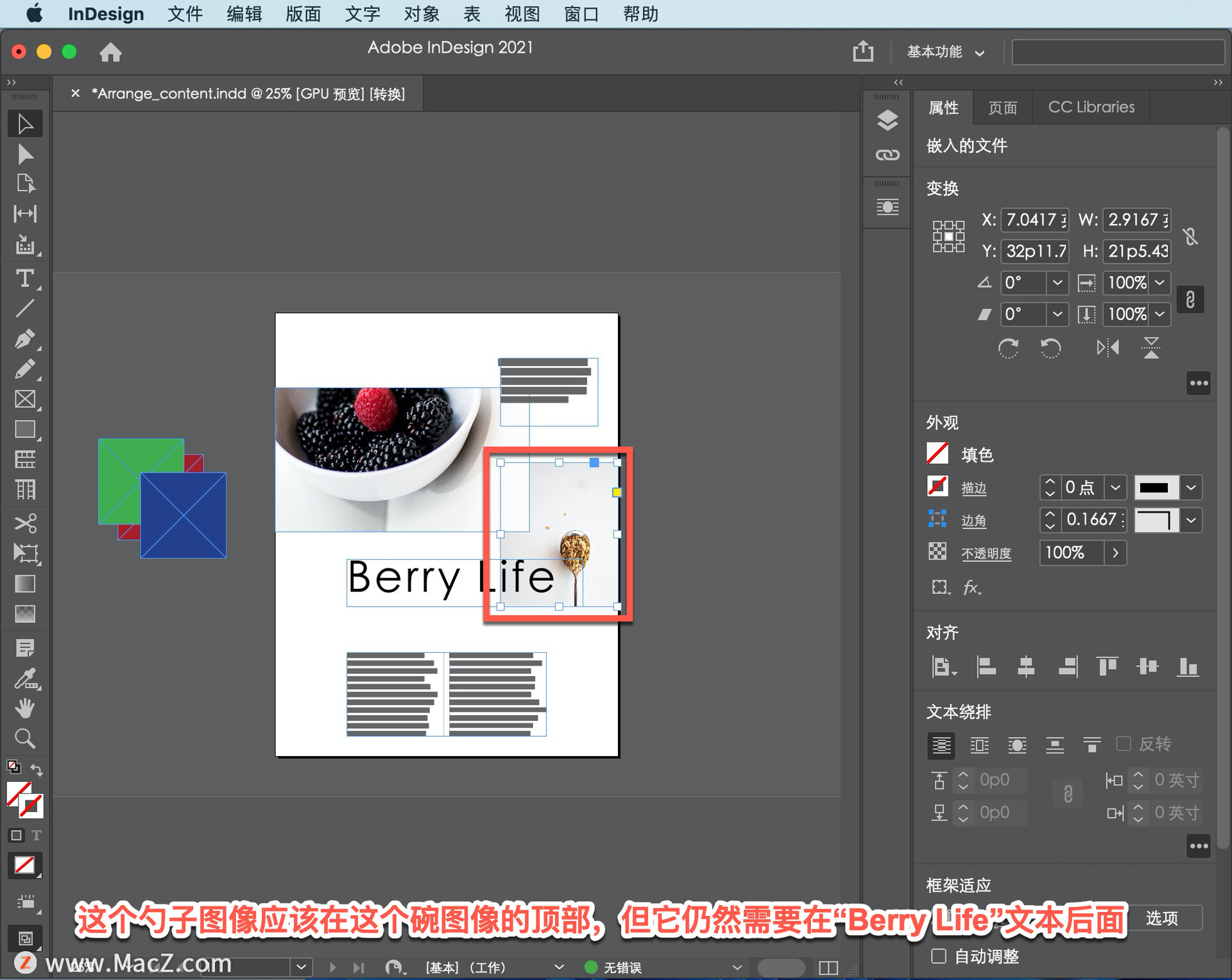
单击勺子的图像,但不要单击中心。
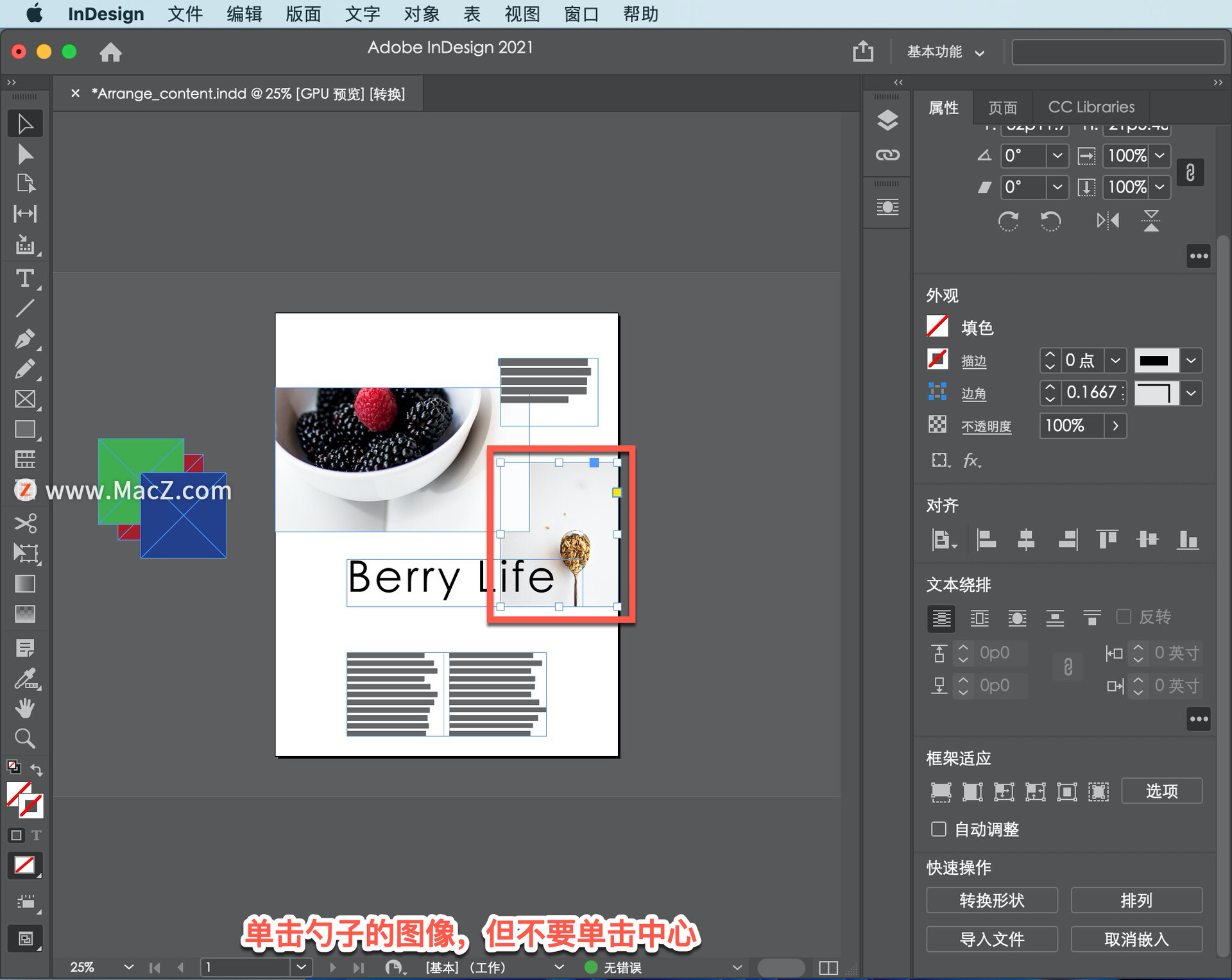
如果单击图像的中心,将单击内容抓取器,该圆圈将选择帧内的图像,而不是帧内的图像。
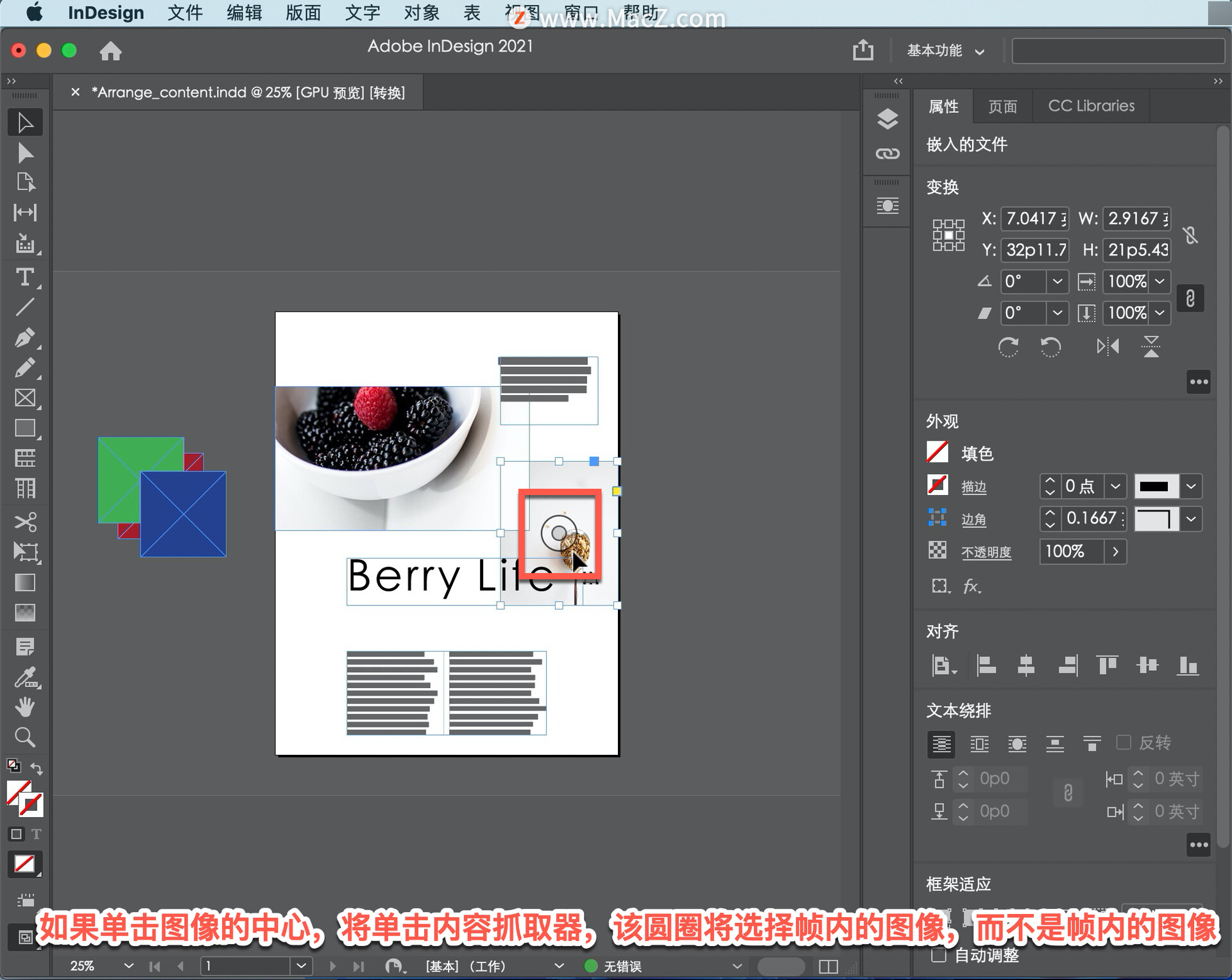
要排列内容,需要选择框架。在选定框架的情况下,单击「排列」按钮并选择「置于顶层」。
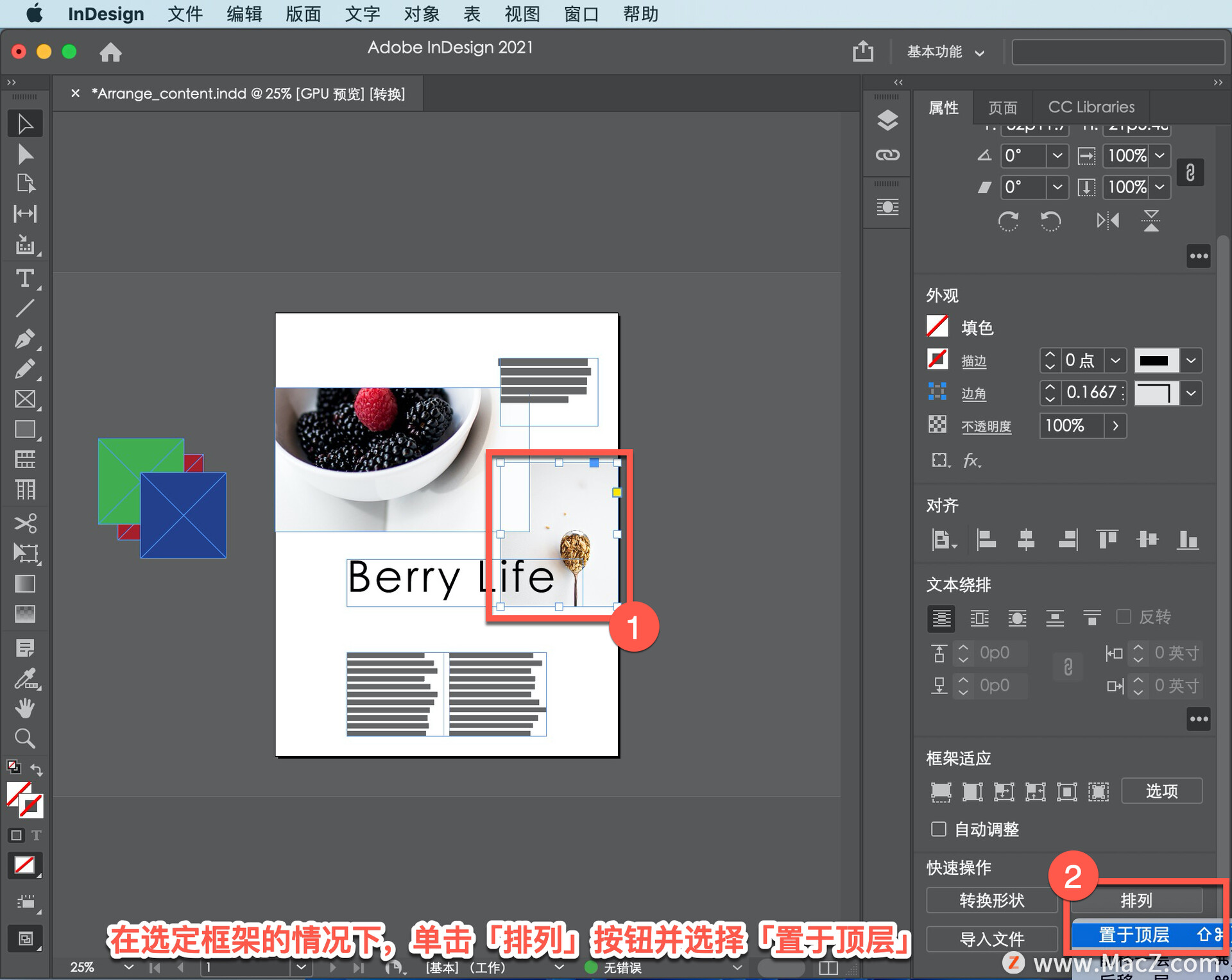
勺子图像现在也再次位于文本顶部,它需要在这个文本后面,但在碗的图像上面。要执行此操作,单击「排列」按钮并选择「后移一层」,以将勺子图像发送到文本后面但仍在碗图像前面。
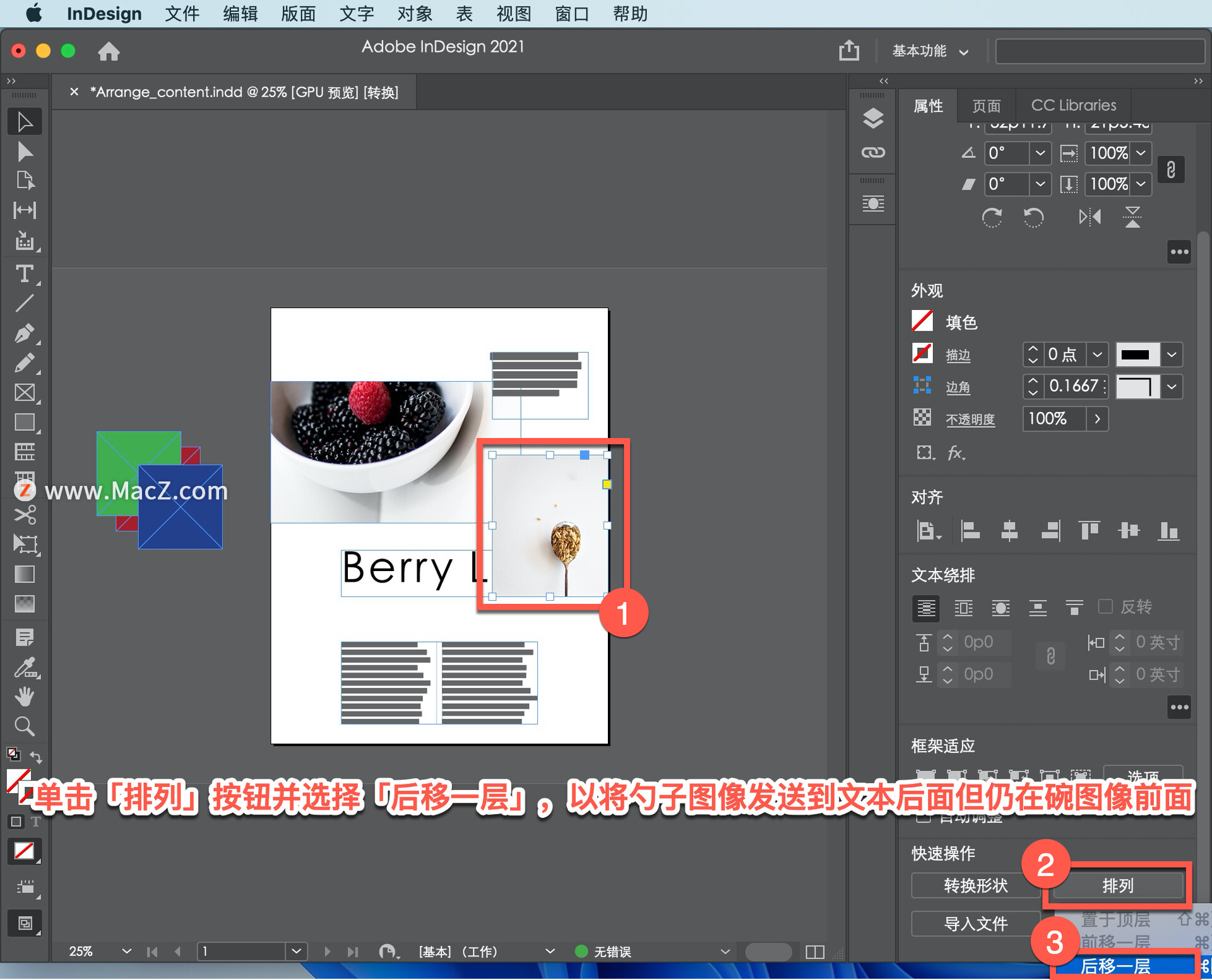
然后单击内容空白区域,取消选择所有内容。
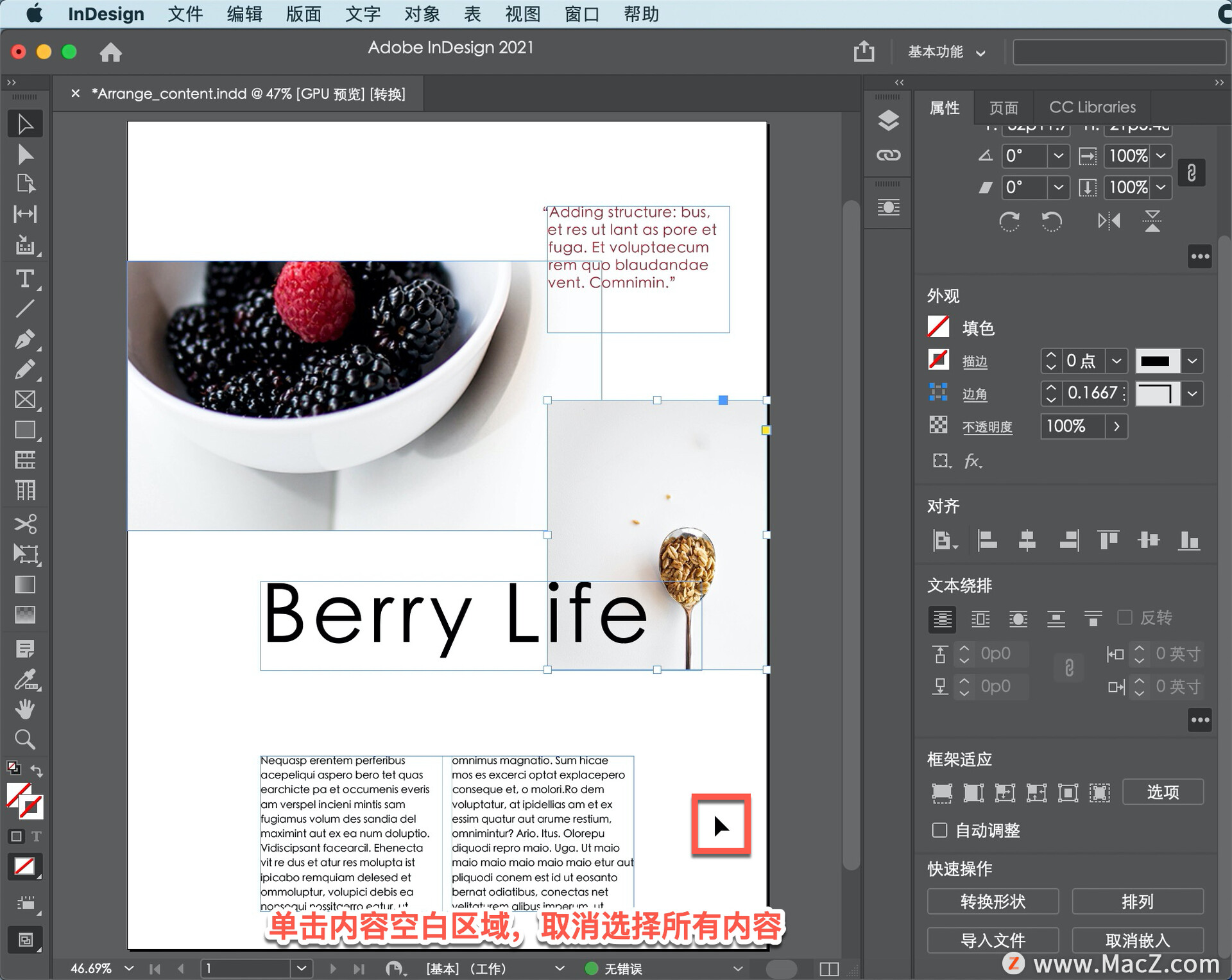
安排内容肯定会使您的设计更易于使用,从而允许您按照选择的顺序堆叠对象。现在可以在自己的项目中安排不同类型的内容。
以上就是在inDesign软件中改变内容的顺序的方法。需要 indesign 软件的朋友可在本站下载,关注我们,学习Mac软件使用方法!
相关资讯
查看更多最新资讯
查看更多-

- 苹果 2025 款 iPhone SE 4 机模上手展示:刘海屏 + 后置单摄
- 2025-01-27 125
-

- iPhone 17 Air厚度对比图出炉:有史以来最薄的iPhone
- 2025-01-27 194
-

- 白嫖苹果机会来了:iCloud+免费试用6个月 新用户人人可领
- 2025-01-27 141
-

- 古尔曼称苹果 2025 年 3/4 月发布青春版妙控键盘,提升 iPad Air 生产力
- 2025-01-25 157
-

热门应用
查看更多-

- 快听小说 3.2.4
- 新闻阅读 | 83.4 MB
-

- 360漫画破解版全部免费看 1.0.0
- 漫画 | 222.73 MB
-

- 社团学姐在线观看下拉式漫画免费 1.0.0
- 漫画 | 222.73 MB
-

- 樱花漫画免费漫画在线入口页面 1.0.0
- 漫画 | 222.73 MB
-

- 亲子餐厅免费阅读 1.0.0
- 漫画 | 222.73 MB
-
 下载
下载
湘ICP备19005331号-4copyright?2018-2025
guofenkong.com 版权所有
果粉控是专业苹果设备信息查询平台
提供最新的IOS系统固件下载
相关APP应用及游戏下载,绿色无毒,下载速度快。
联系邮箱:guofenkong@163.com









